Napisy do filmów mogą się przydać, gdy użytkownicy muszą zmniejszyć głośność lub przetłumaczyć filmy zagraniczne. Jednak w przeciwieństwie do niektórych odtwarzaczy multimedialnych innych firm, Windows Media Player nie obsługuje plików napisów SRT po wyjęciu z pudełka, dlatego czasami nie można załadować napisów. Nie oznacza to, że użytkownicy nie mogą ładować napisów w WMP, ale to oprogramowanie potrzebuje dodatkowego pakietu kodeków, aby odtwarzać napisy z filmami.
Windows Media Player nie może odczytać pliku SRT
1. Sprawdź, czy opcja Tekst, podpisy i napisy jest włączona
- Użytkownicy, którzy zainstalowali wymagany pakiet kodeków, powinni sprawdzić, czy w WMP mają włączone teksty piosenek, podpisy i napisy. Aby to zrobić, kliknij Grać u góry okna Windows Media Player.

- Następnie wybierz Teksty, podpisy i napisy rozwinąć podmenu.

- Wybierz Włączone, jeśli dostępne opcja włączenia napisów.
2. Dodaj DirectVobSub do Windows
- Kliknij a Pobierz główny link UE przycisk najnowszej wersji DirectVobSub (obecnie 2.46.4616) na stronie kodeka DirectVobSub.
- Następnie otwórz pobrany instalator DirectVobSub, aby zainstalować ten kodek.
- Zaawansowany kodek jest alternatywą dla DirectVobSub, którą niektórzy użytkownicy uważają za bardziej niezawodną. Jeśli Windows Media Player nadal nie wyświetla niektórych napisów do filmów z zainstalowanym DirectVobSub, spróbuj zainstalować Zaawansowany kodek, klikając Pobierz Lokalizacje na stronie pakietu kodeka.

Użyj jednego z tych odtwarzaczy multimedialnych zamiast przestarzałego programu Windows Media Player i na dobre unikaj problemów z napisami.
3. Sprawdź dopasowanie tytułów plików wideo i napisów
- Aby sprawdzić, czy tytuł pliku z napisami odpowiada filmowi, naciśnij klawisz Windows + klawisz skrótu E.
- Następnie otwórz folder zawierający wideo, dla którego są napisy. Ten folder powinien również zawierać plik SRT z napisami do filmu.
- Jeśli plik SRT nie znajduje się w tym samym folderze co jego wideo, otwórz folder zawierający SRT. Następnie przeciągnij i upuść SRT do folderu wideo, aby go przenieść.
- Nazwa pliku SRT powinna być również taka sama jak nazwa pliku wideo (z innym sufiksem pliku). Jeśli nie, kliknij plik prawym przyciskiem myszy i wybierz Przemianować opcja.

- Następnie edytuj nazwę pliku SRT, tak aby pasowała do tytułu pliku wideo, ale nie zmieniaj sufiksu SRT na końcu.
4. Konwertuj napisy do formatu SRT
- Pliki napisów wideo również muszą być w obsługiwanym formacie SRT programu Windows Media Player. Jeśli mają alternatywny format napisów, przekonwertuj wymagane napisy na SRT, otwierając konwerter Konwertuj napisy na SRT w przeglądarce.

- Kliknij Wybierz pliki przycisk.
- Wybierz plik napisów do konwersji i kliknij otwarty przycisk.
- Następnie naciśnij Konwertuj na SRT przycisk.
- Pobierz przekonwertowany plik SRT.
- Jeśli Windows Media Player nie może załadować napisów, rozważ ponowne pobranie pliku z napisami lub przejście do innego odtwarzacza.



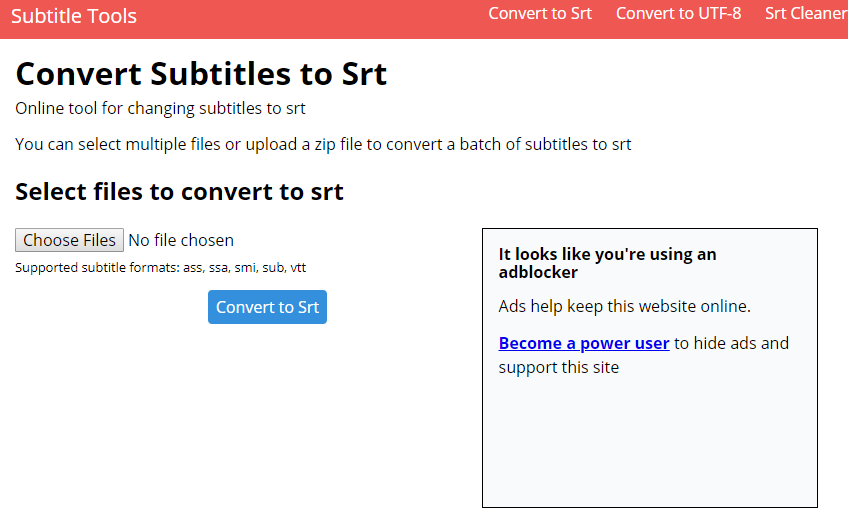


![Podglądy miniatur nie są wyświetlane w systemie Windows 10 [FIX]](https://pogotowie-komputerowe.org.pl/wp-content/cache/thumb/54/7d3afb02b9bb154_150x95.png)

